微信如何绑定银行卡?微信绑定银行卡的方法
更新日期:2023-09-23 00:52:51
来源:系统之家
手机扫码继续观看

微信如何绑定银行卡?现在很多人都用起了微信的支付功能,在网上想要买比较多的东西,钱包上面的零钱又不够时,就得绑定银行卡,要怎么绑定银行卡呢,下面就给大家分享具体步骤。
1、首先打开微信,点击“我”中的“钱包”选项。

2、在钱包选项里点击“银行卡”选项。
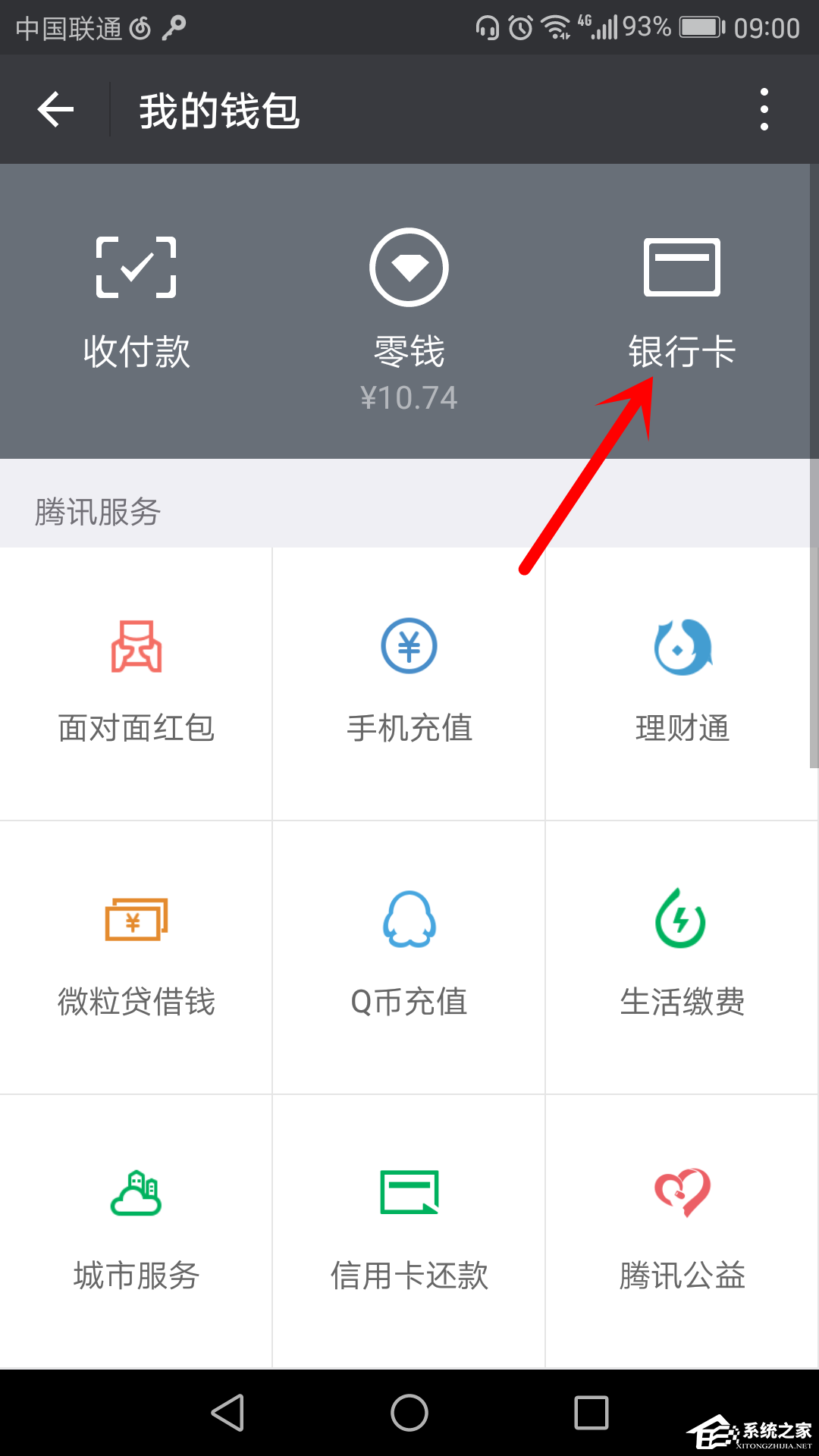
3、点击“添加银行卡”。

4、输入支付密码完成验证。
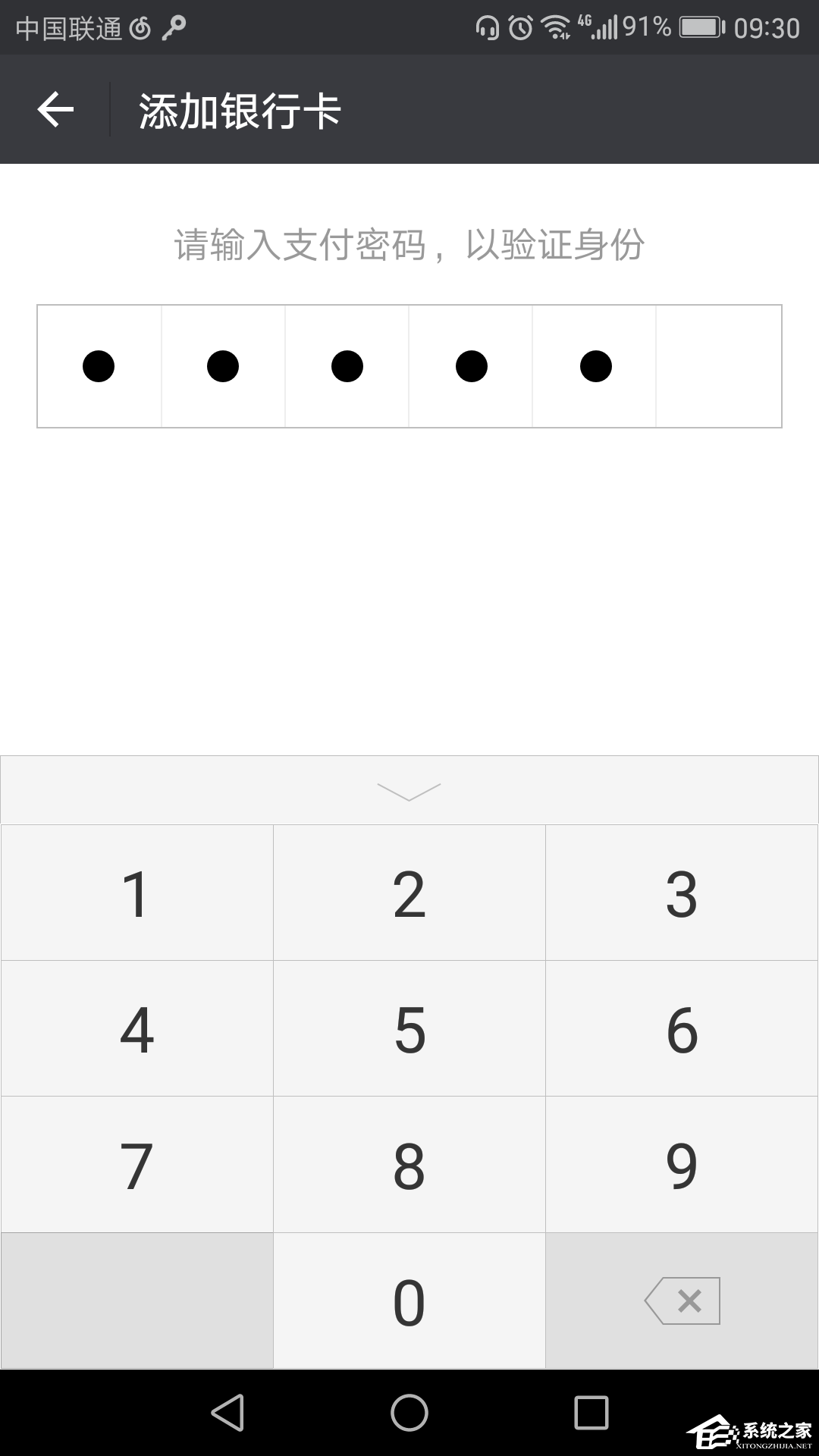
5、输入持卡人姓名和卡号,需要注意的是一个微信只能绑定一个持卡人,如果要绑定多张银行卡,这些卡必须是同一个持有人,若要更换持卡人,则需更改微信的实名认证。

卡号我们可以手动输入,也可以点击后面的相机图标,然后想扫二维码一样扫描银行卡正面,软件会自动识别卡号,完成以上步骤后点击“下一步”。
6、卡类型系统会根据卡号自动识别,我们只要输入当前手机号,然后点击“下一步”。
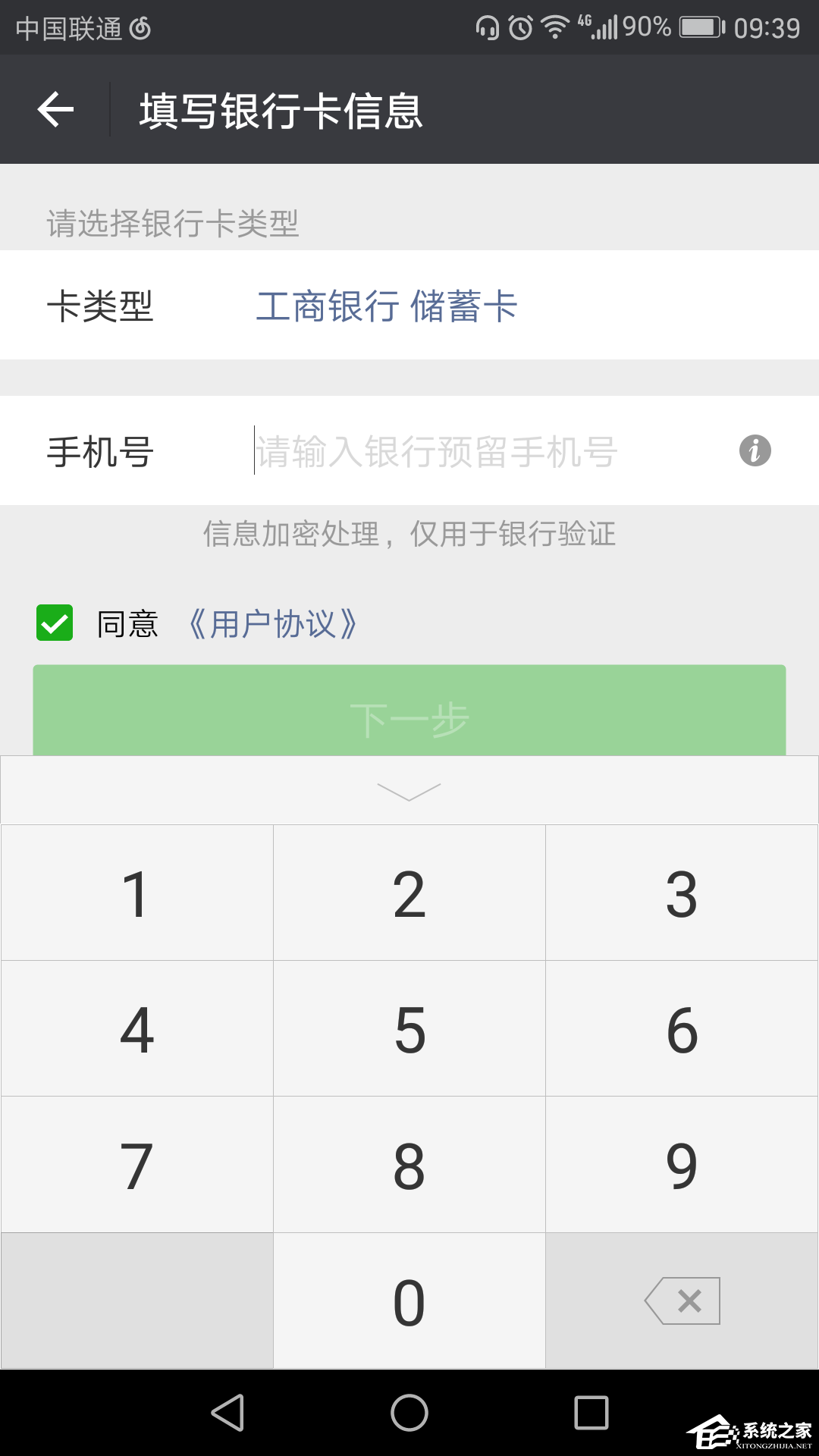
7、这时微信会给手机发送验证码,只要将验证码输入识别框中点击“下一步”就可以完成验证了。

以上就是我为大家分享的全部内容了,软件教程可以关注系统之家。
该文章是否有帮助到您?
常见问题
- monterey12.1正式版无法检测更新详情0次
- zui13更新计划详细介绍0次
- 优麒麟u盘安装详细教程0次
- 优麒麟和银河麒麟区别详细介绍0次
- monterey屏幕镜像使用教程0次
- monterey关闭sip教程0次
- 优麒麟操作系统详细评测0次
- monterey支持多设备互动吗详情0次
- 优麒麟中文设置教程0次
- monterey和bigsur区别详细介绍0次
系统下载排行
周
月
其他人正在下载
更多
安卓下载
更多
手机上观看
![]() 扫码手机上观看
扫码手机上观看
下一个:
U盘重装视频












